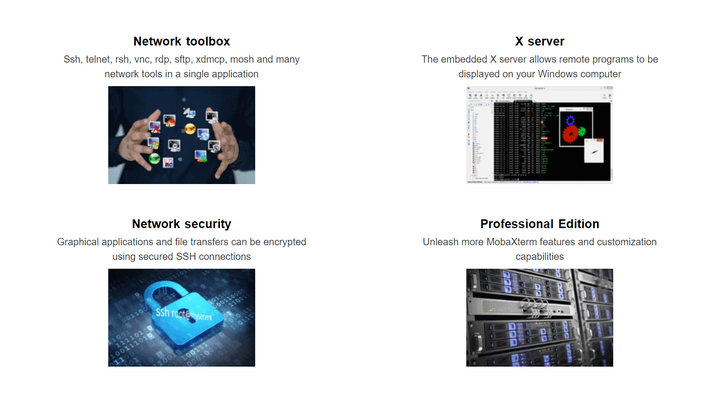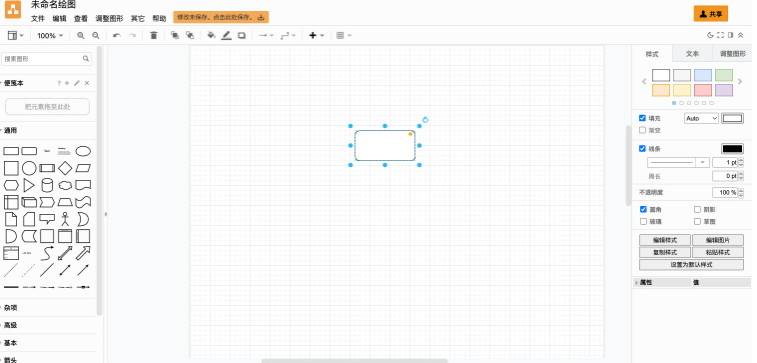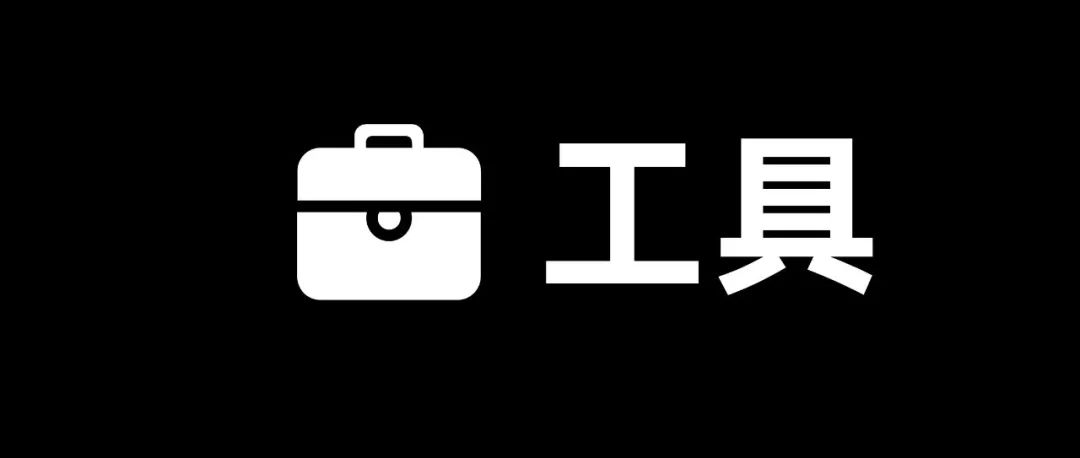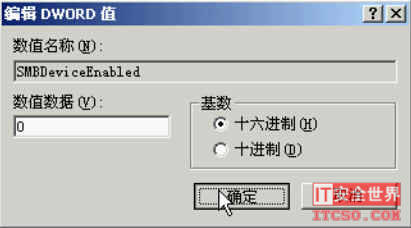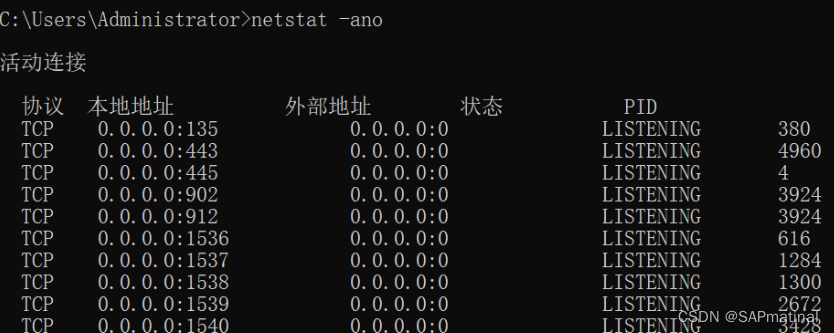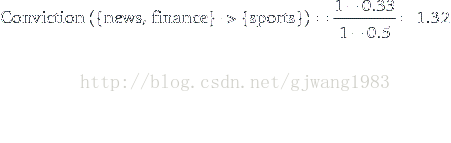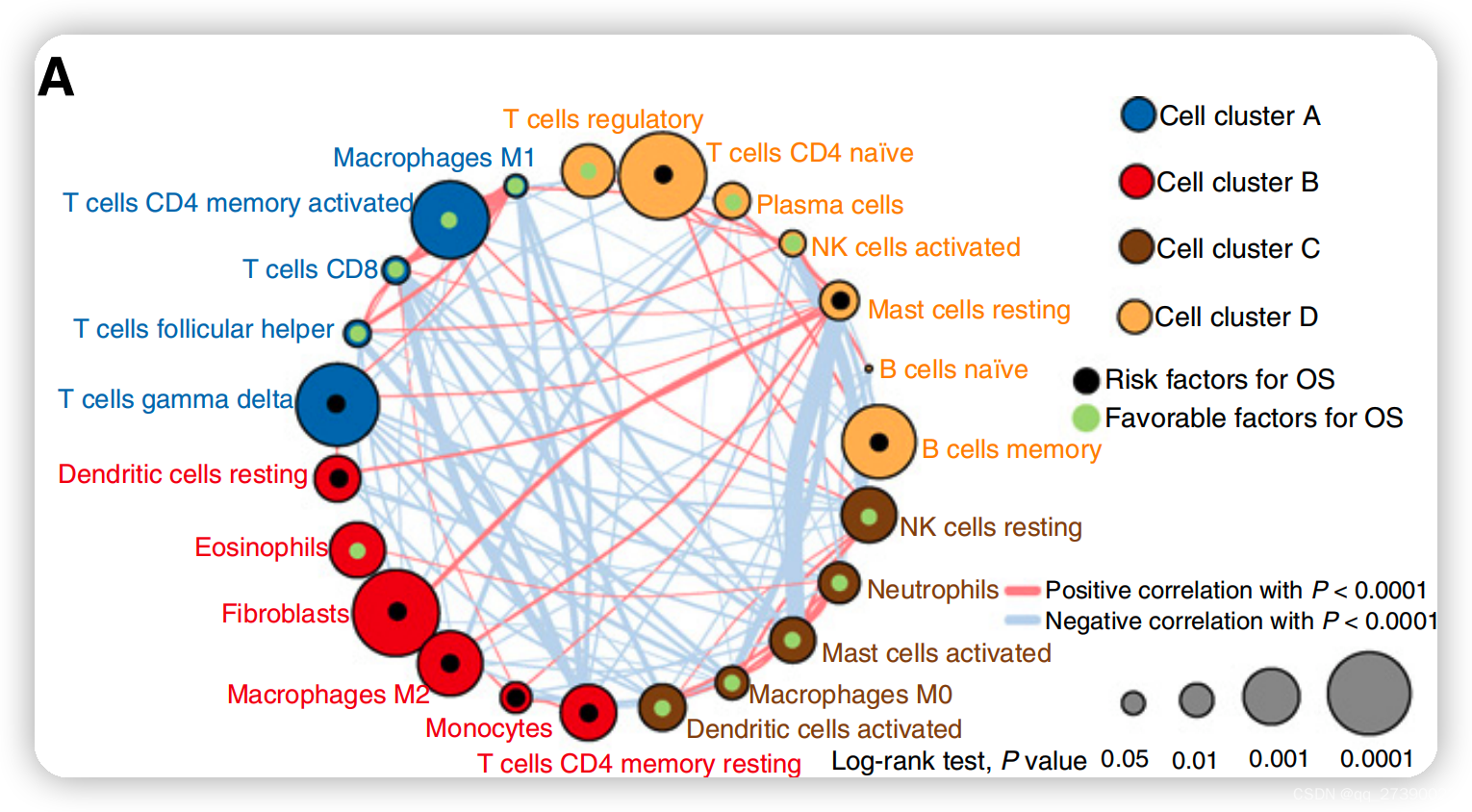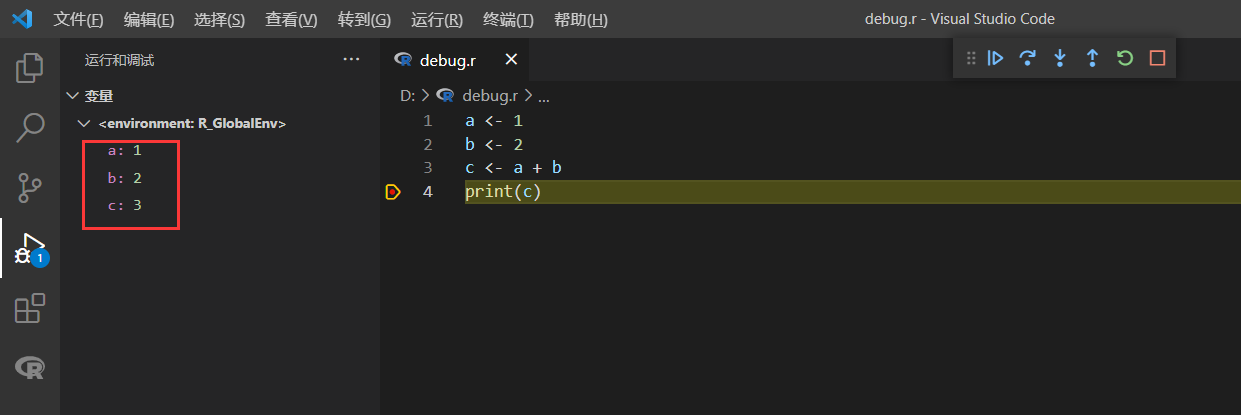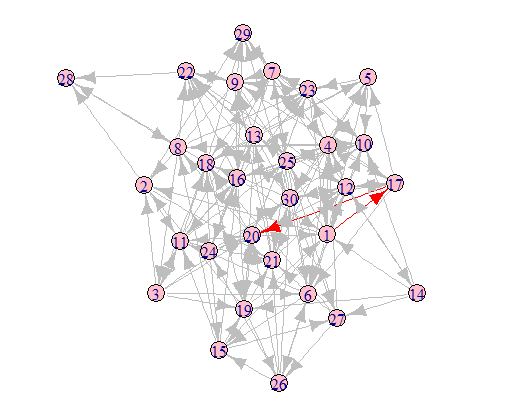一、markdown
1、MarkDown语法
- Markdown 语法手册 (完整整理版)
- 【Markdown语法】字体颜色大小及文字底色设置
二、IDEA工具
1.1 IDEA相关插件
idea插件下载地址:https://plugins.jetbrains.com/
开发必装插件:
(1) 快速查找api接口 RestfulTool 插件,推荐指数⭐⭐⭐⭐⭐
[RestfulTool搜索插件使用详解](https://blog.csdn.net/weixin_45014721/article/details/121891653)
(2)阿里的代码代码规范检查工具
Alibaba Java Coding Guidelines

(3)SonarLint 代码规范检查工具
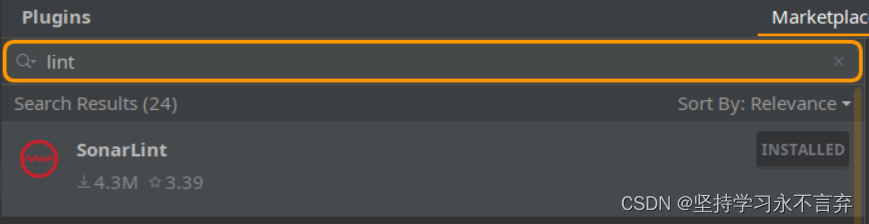
(4)maven Helper插件
(5)lombok插件
(6) 比IDEA自带热部署好用很多倍的插件 JRebel
JRebel热部署插件的使用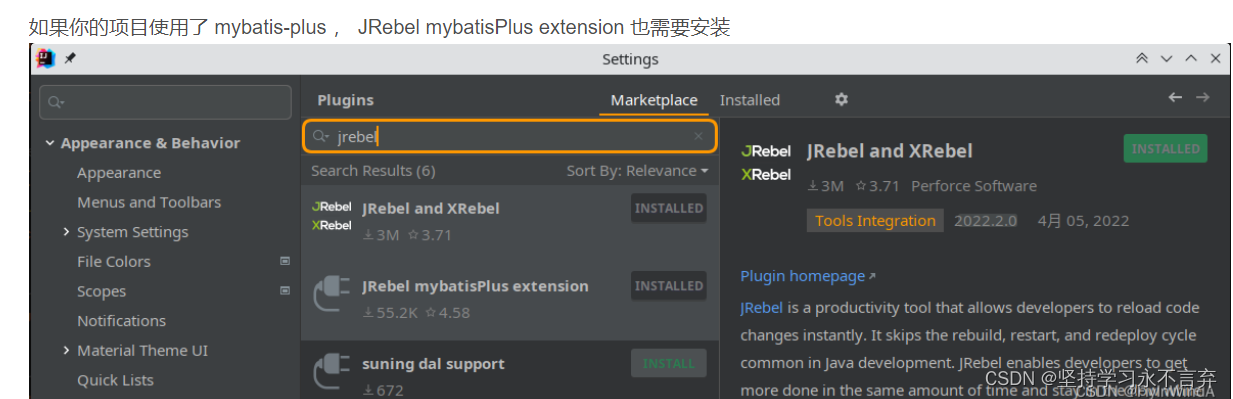
(7) Codota 代码智能提示插件
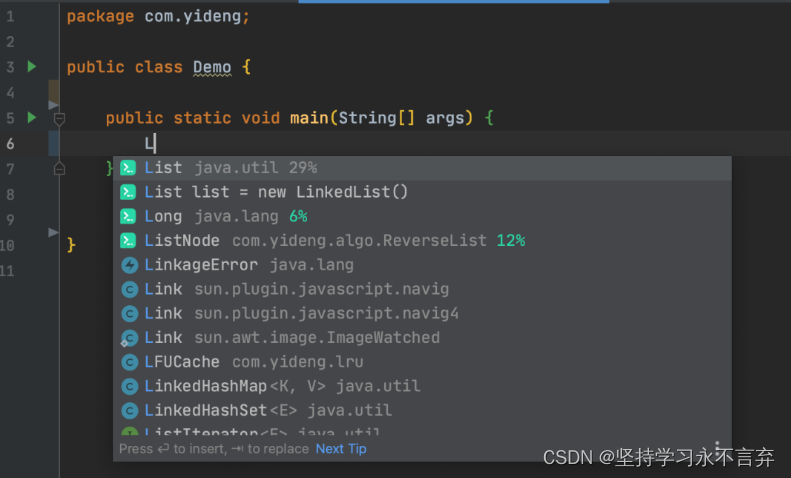
(8)Mybatis X
(9) CamelCase 驼峰命名和下划线命名转换
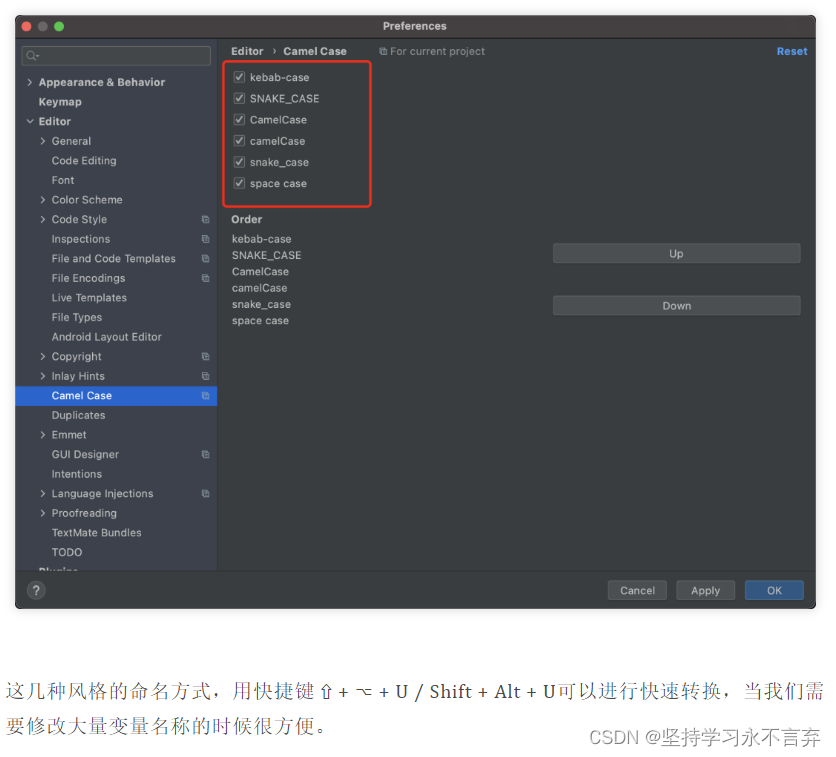
(10) Rainbow Brackets 彩虹括号插件 (不要用)
1.2 自定义创建live template,快速写代码
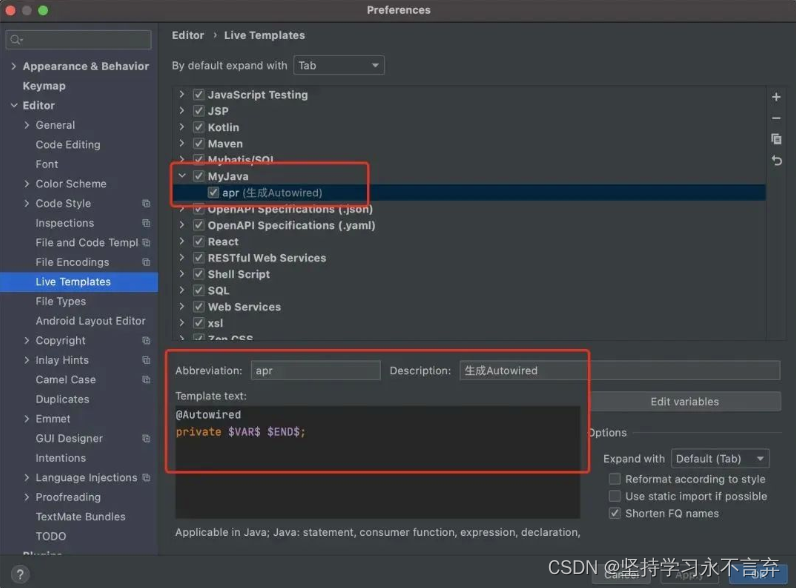
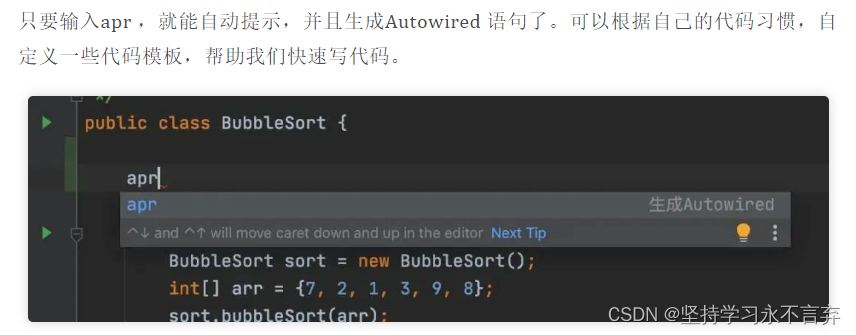
2、IDEA热部署
第一步
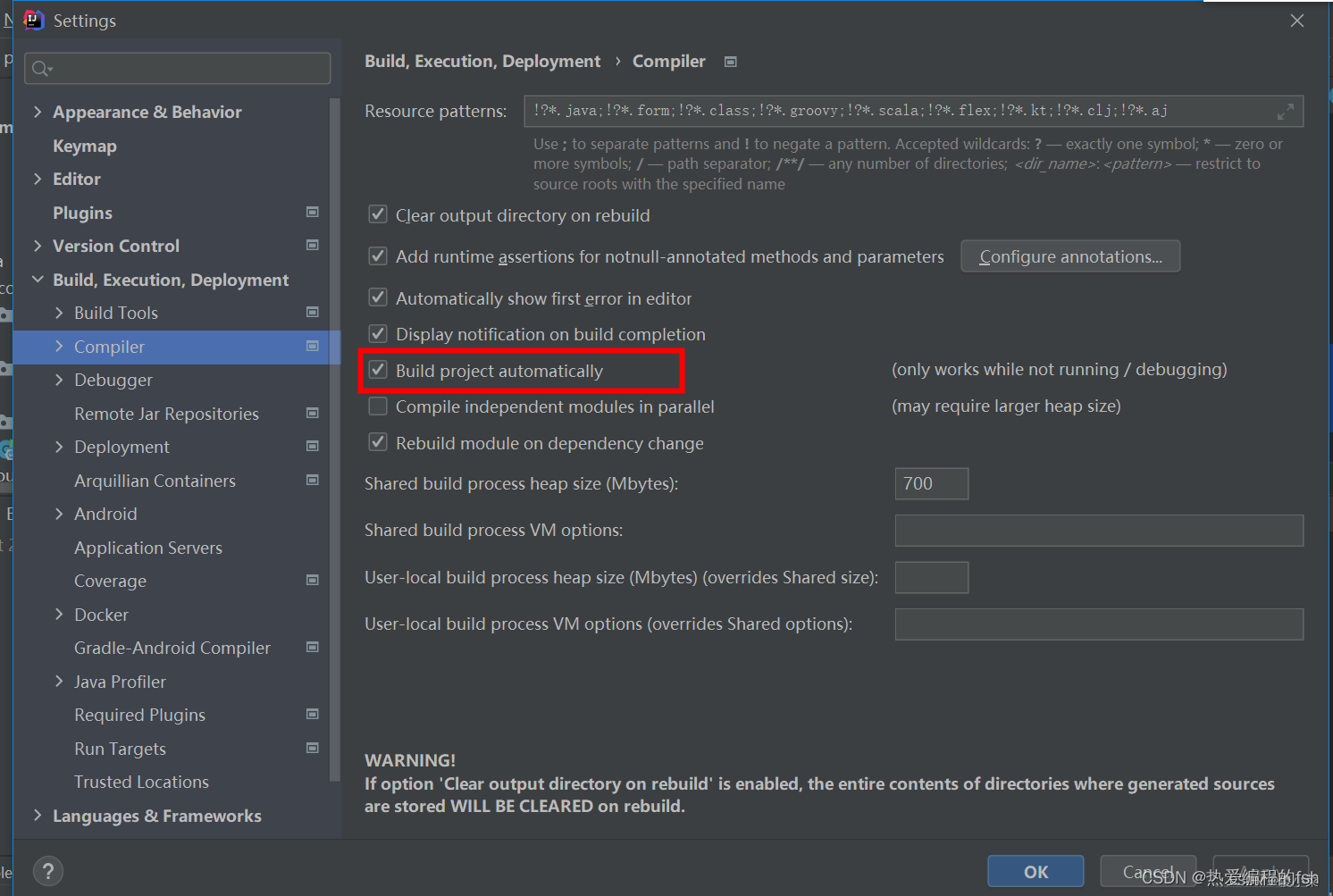
第二步 :ctrl+shift+alt+/ 在弹出的框内选择Registry,勾选
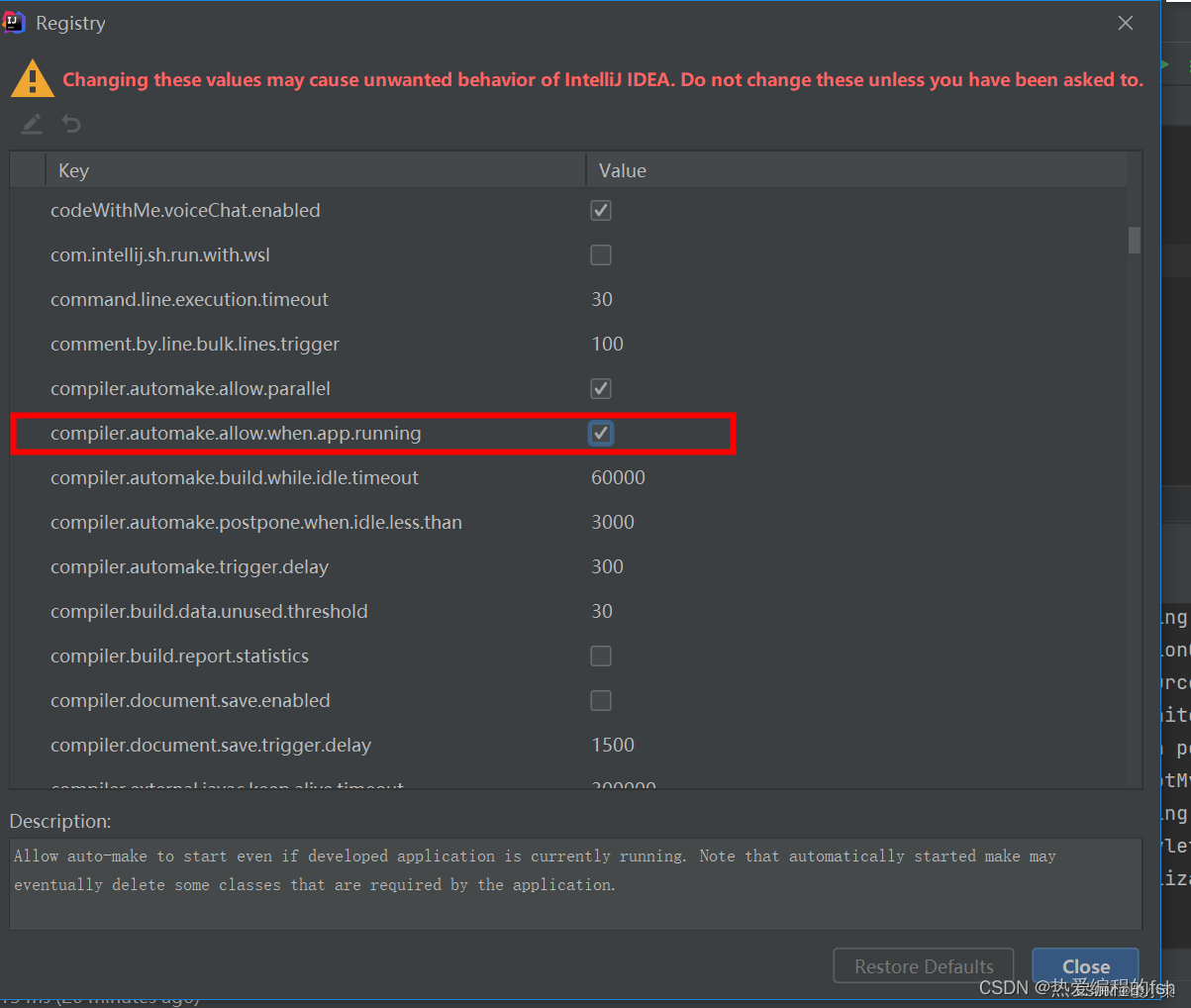
第三步 添加依赖
<dependency><groupId>org.springframework.boot</groupId><artifactId>spring-boot-devtools</artifactId>
</dependency>
第四步: 配置maven插件
<build><plugins><!-- 热部署插件 --><plugin><groupId>org.springframework.boot</groupId><artifactId>spring-boot-maven-plugin</artifactId><configuration><fork>true</fork><addResources>true</addResources></configuration></plugin></plugins></build>
第五步:启动类结构里面选择更新类和资源
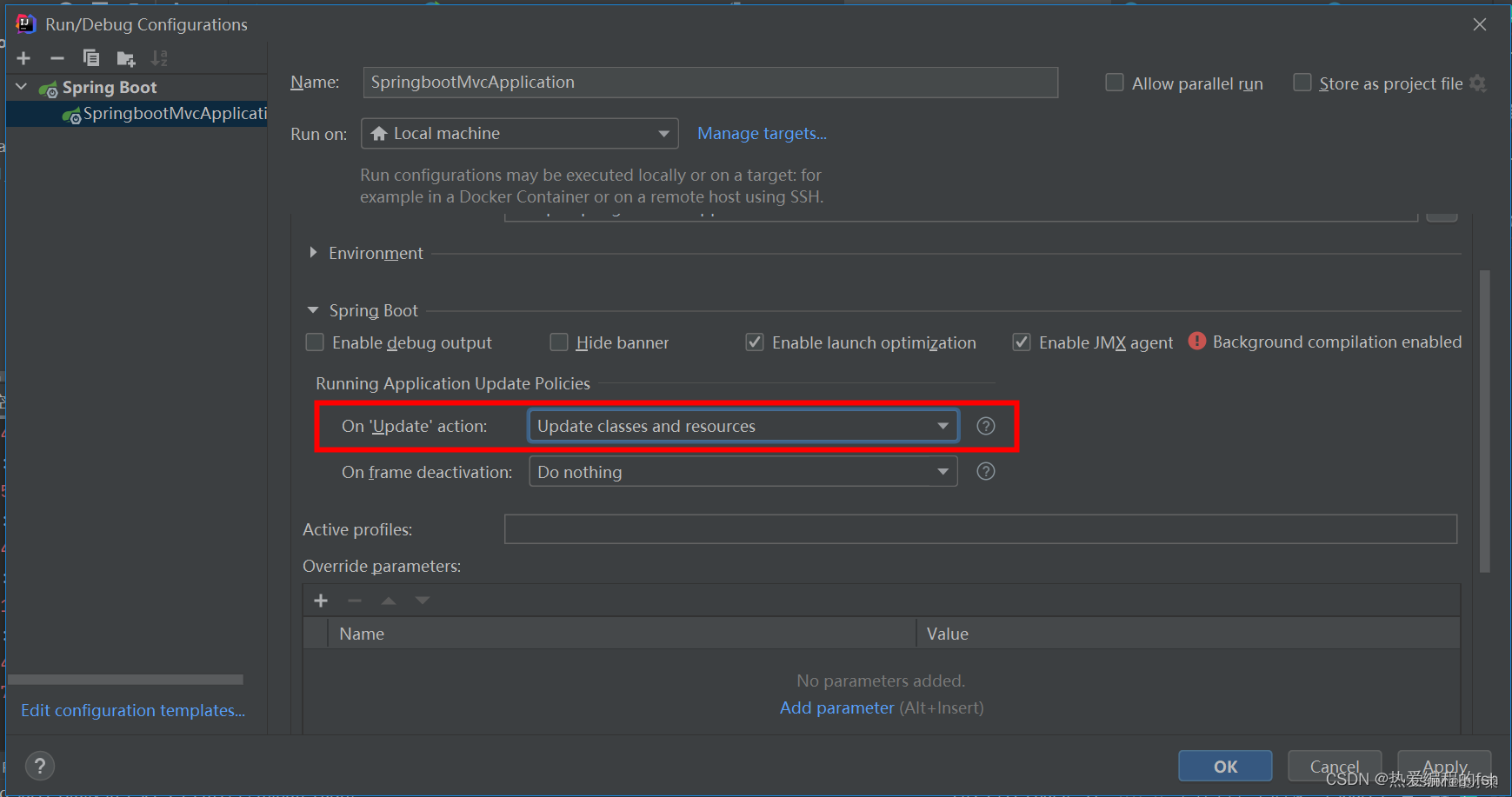
3、IDEA快捷键
-
Ctrl+F12,可以显示当前文件的结构
-
Ctrl+N,可以快速打开类
-
Ctrl+Shift+N,可以快速打开文件
-
Ctrl+E,最近的文件
-
Alt+Insert,可以生成构造器/Getter/Setter等
-
Ctrl+R,替换文本
-
Ctrl+F,查找文本
-
Ctrl+X,删除行
-
Ctrl+D,复制行
-
F2 或 Shift+F2,高亮错误或警告快速定位
-
Ctrl+Alt+B 进入实现类
-
Ctrl+Enter,导入包,自动修正
-
Ctrl+Alt+L,格式化代码
-
Ctrl+Alt+O,优化导入的类和包
-
ctrl+shift+T 生成测试用例类
-
ctrl+shift+J 将代码一行显示
-
ctrl+alt+v 快速生成对象
-
ctrl+alt+shift+j 选中多行相同的内容,快捷键
-
ctrl+shift+r 全局替换文本
-
shift+f6
4、IDEA忽略文件后缀
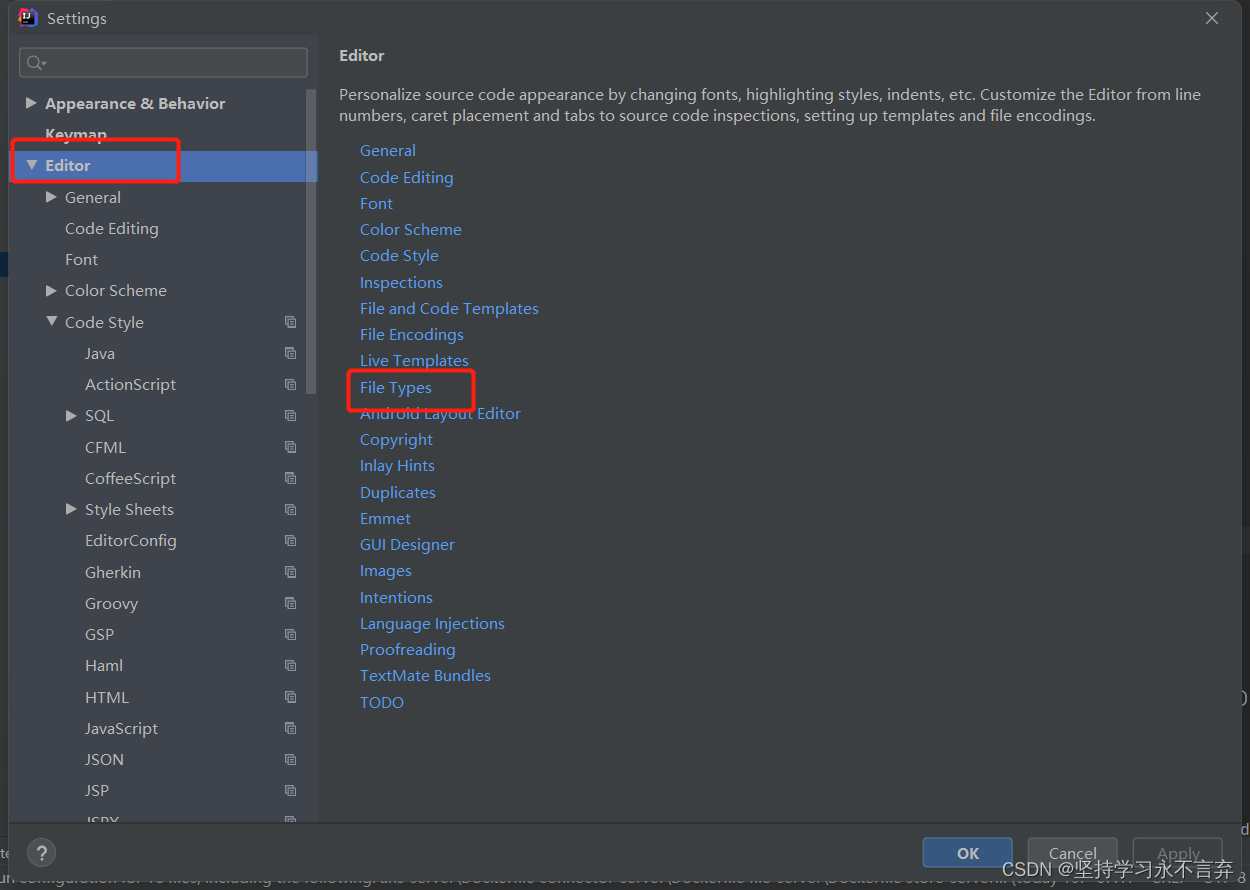
三、 VSCODE常用插件
1、 vscode相关插件
- auto close
- auto rename tag
- eslint 语法检查
- HTML CSS Support
- html snippets
- JavaScript (ES6) code snippets
- Live Server
- open in browser
- vetur
2. git
======================================================================
- GitLens — Git supercharged
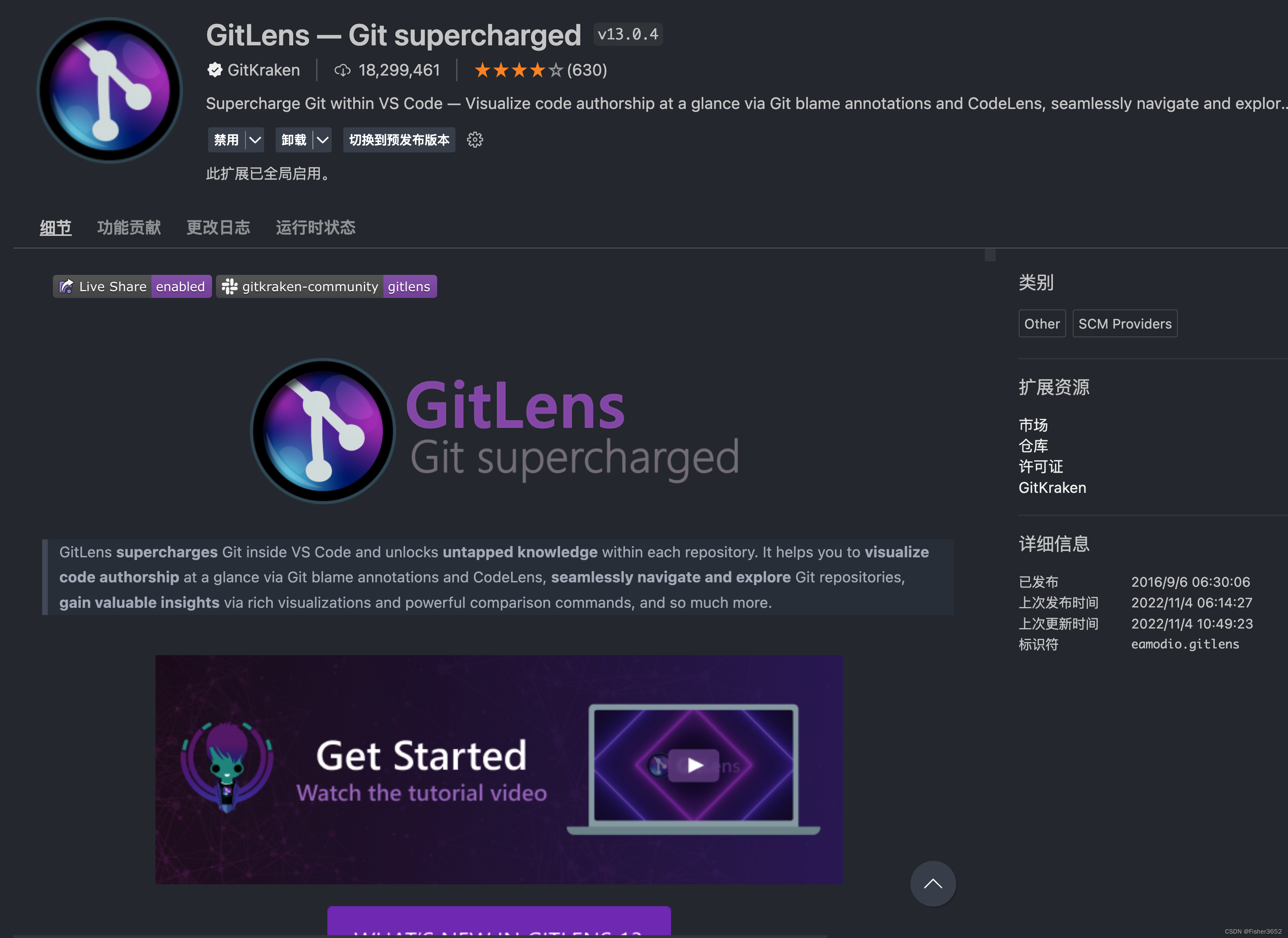
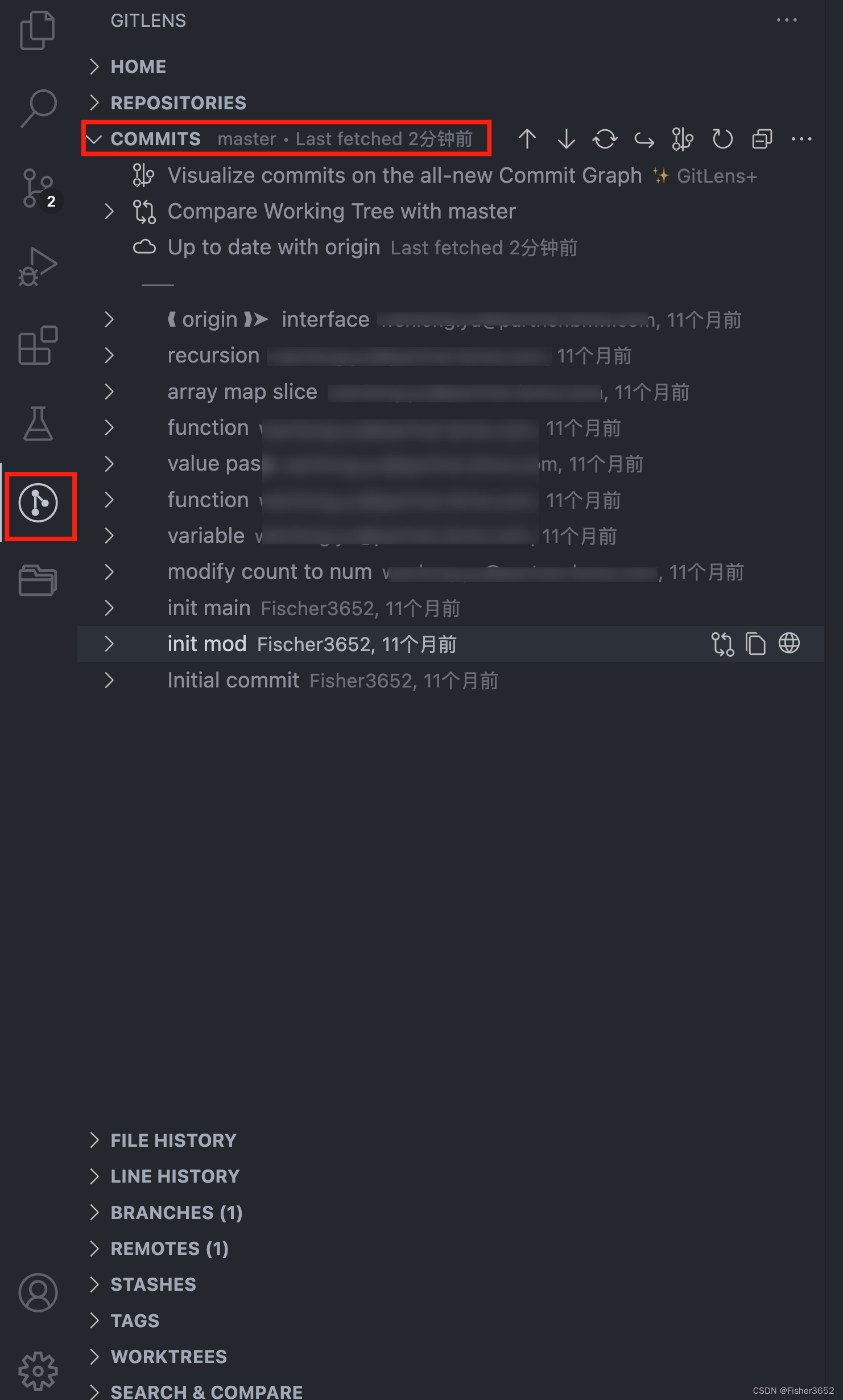
3. 项目文件夹管理
==========================================================================
- Project Manager,帮助切换不同的项目文件目录
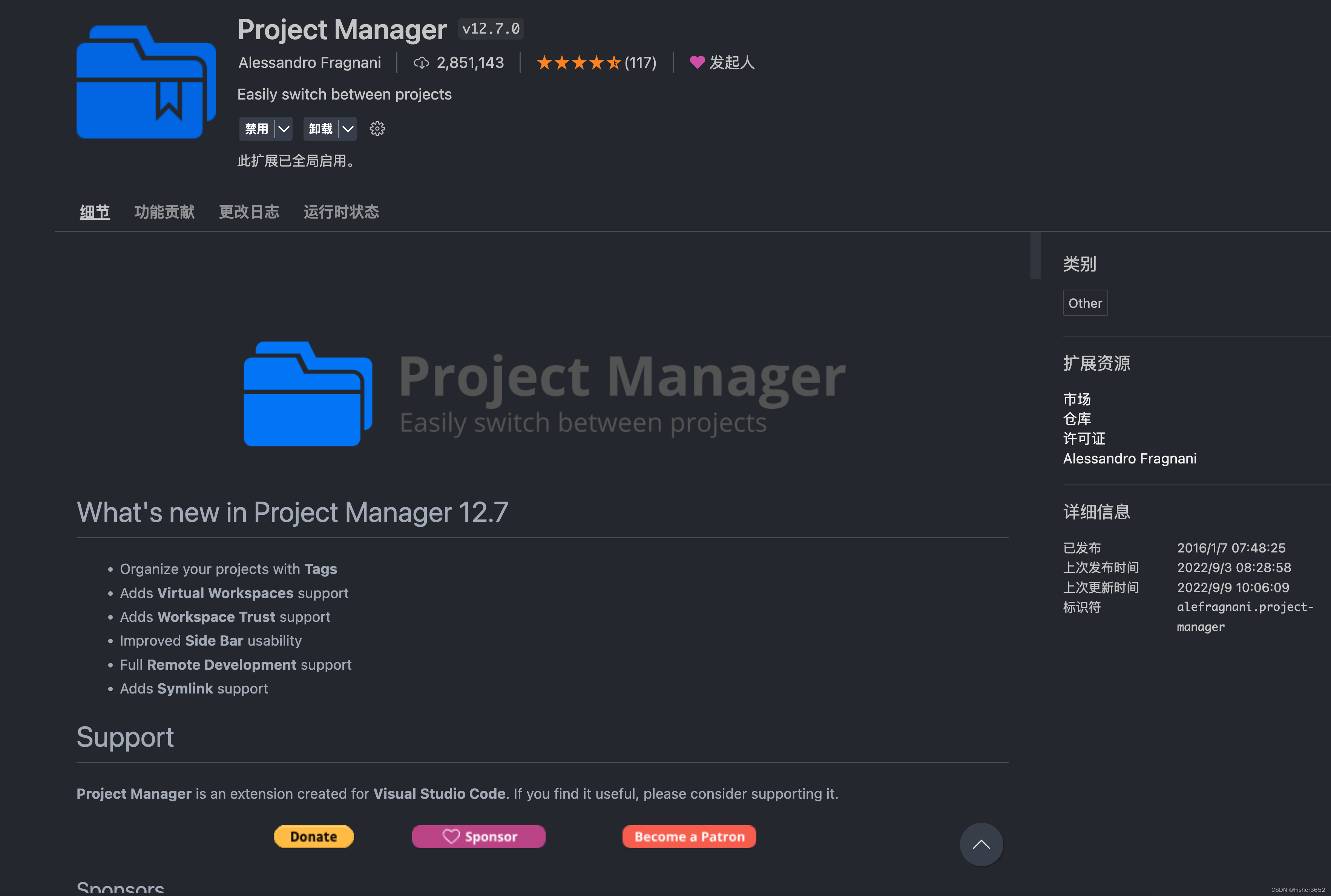
- 添加新的项目,搜索>project manager:save project
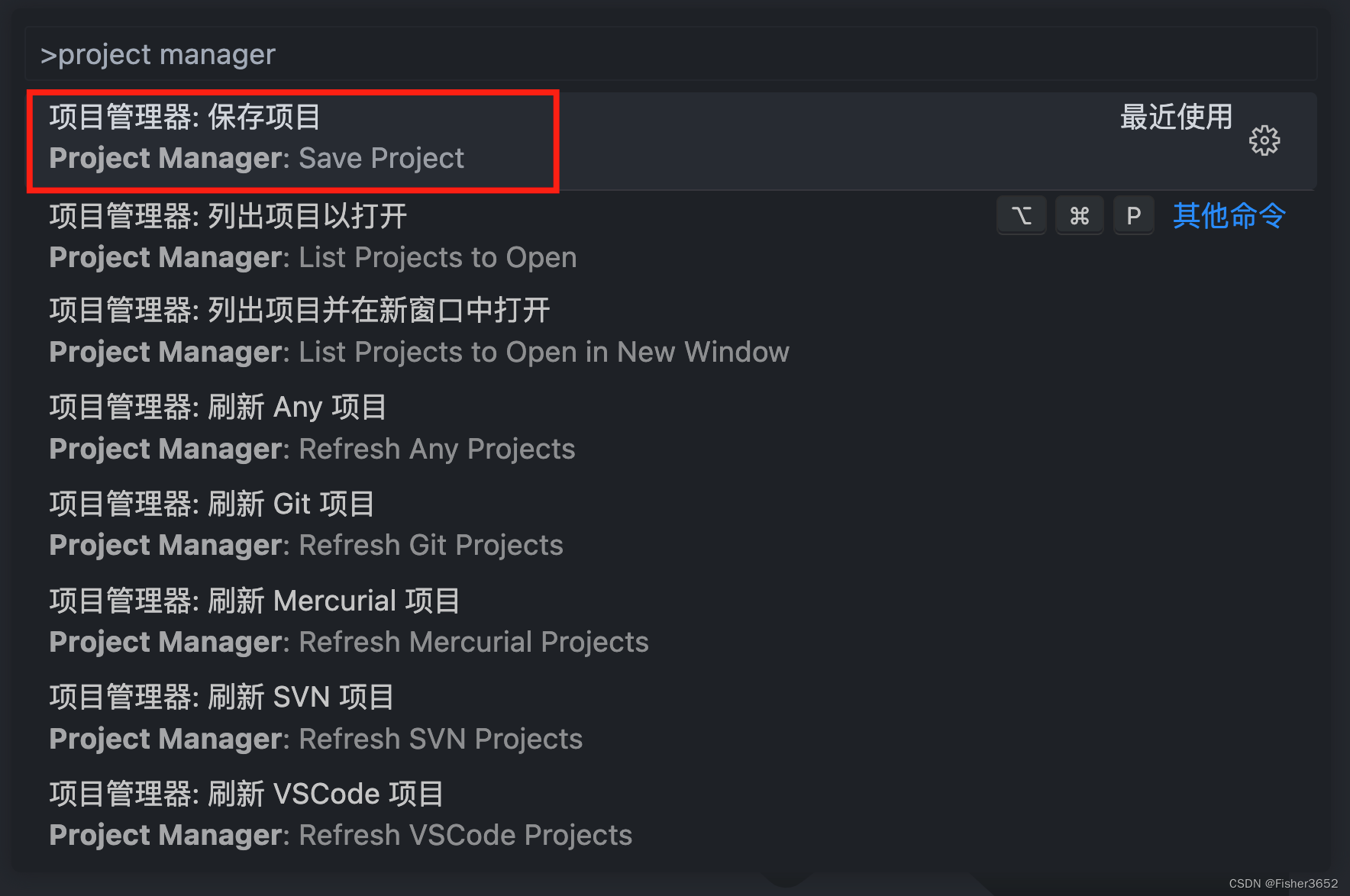
- 切换项目,选择你要打开的文件目录
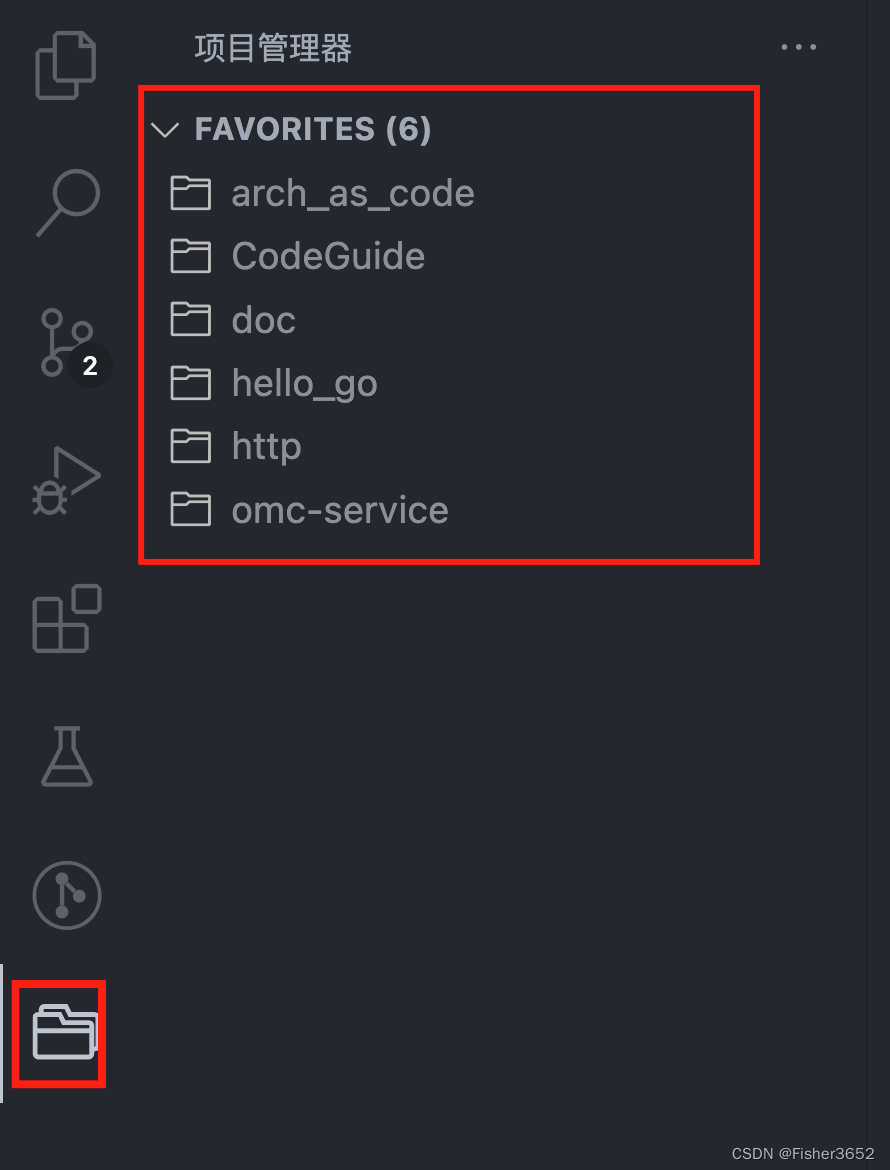
4 . 文件图标主题
- vscode-icons
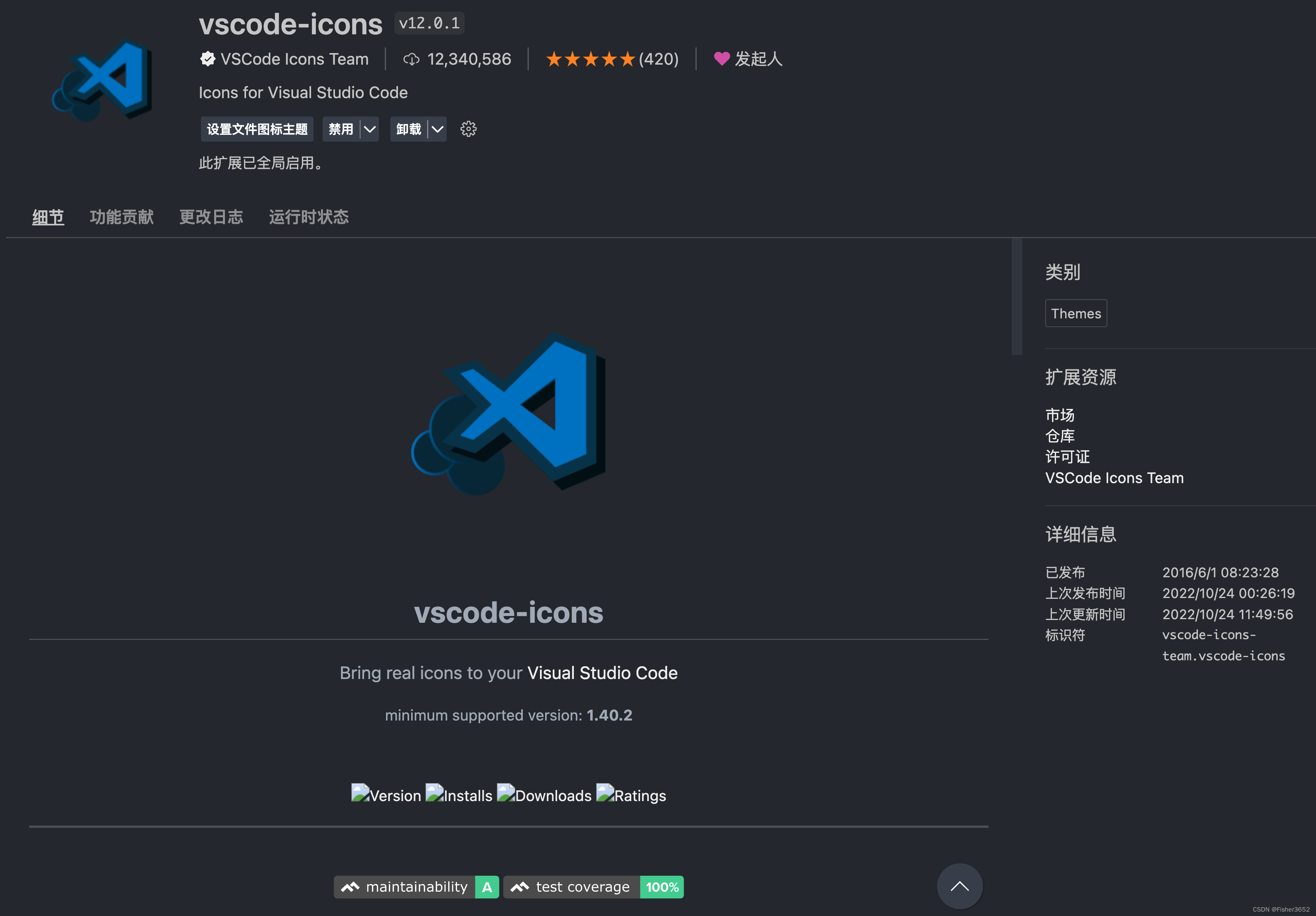
5. markdown
===========================================================================
- 需要下载3个插件,
Markdown All in One,Markdown Preview Enhanced和粘贴图片的插件Paste Image

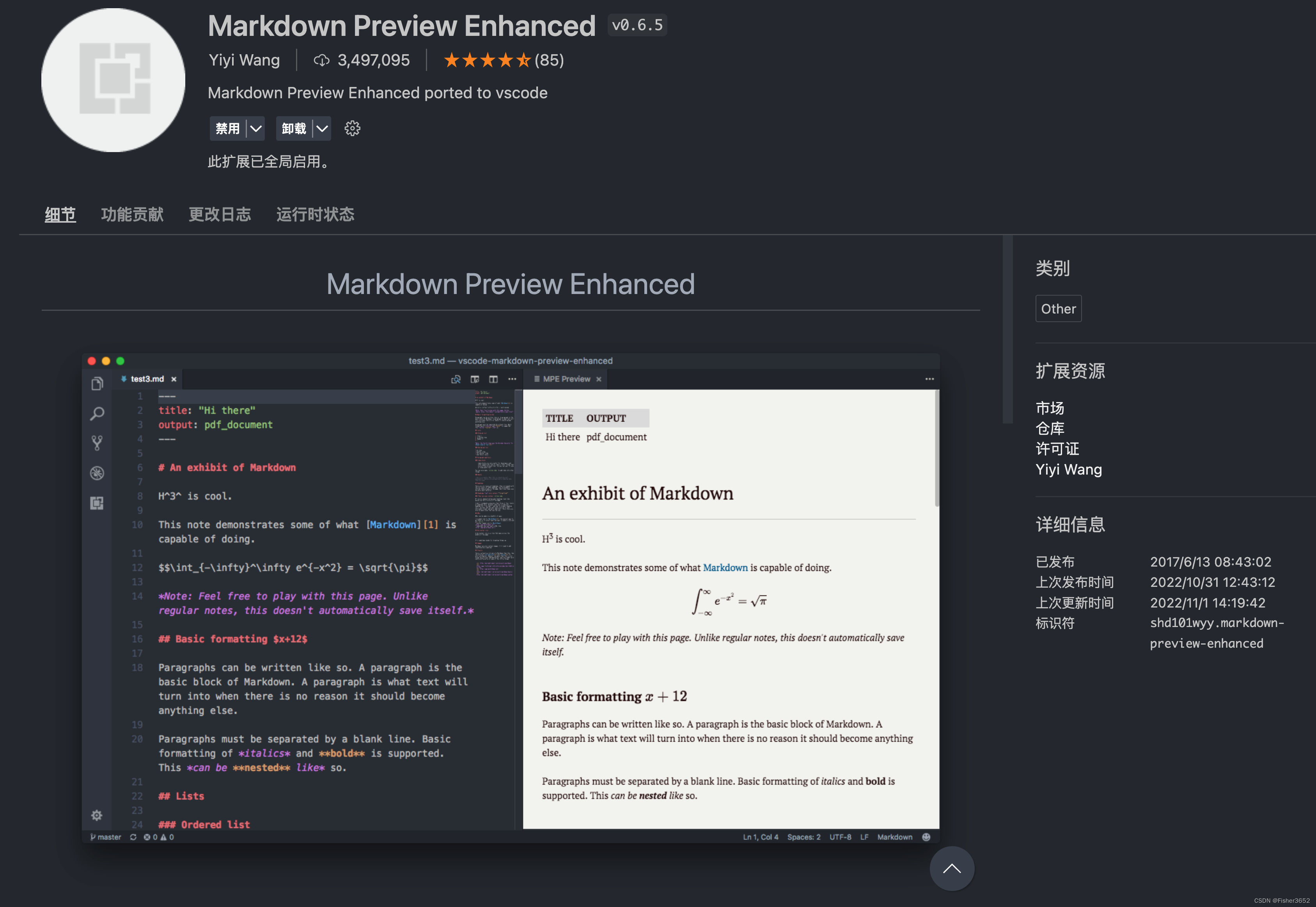
- Paste Image的插件说明里有关于粘贴图片的配置,包括文件名、文件存放路径等,粘贴快捷键Ctrl+Alt+V (Cmd+Alt+V on Mac).
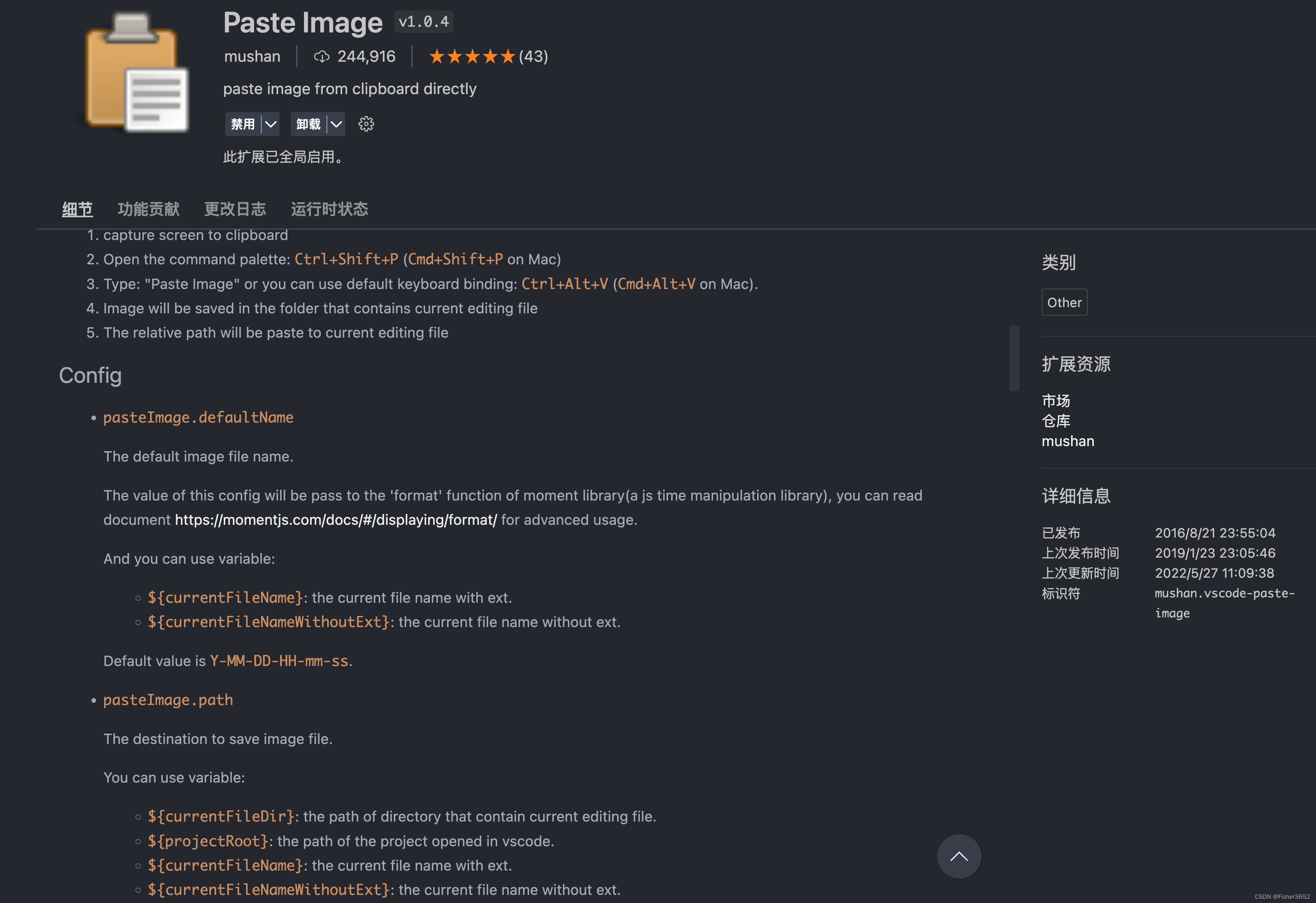
- 首选项:打开用户设置(json)
{"pasteImage.path": "${projectRoot}/assets/${currentFileNameWithoutExt}","pasteImage.basePath": "${projectRoot}","pasteImage.forceUnixStyleSeparator": true,"pasteImage.prefix": "/","pasteImage.defaultName": "Y-MM-DD_HH:mm:ss"
}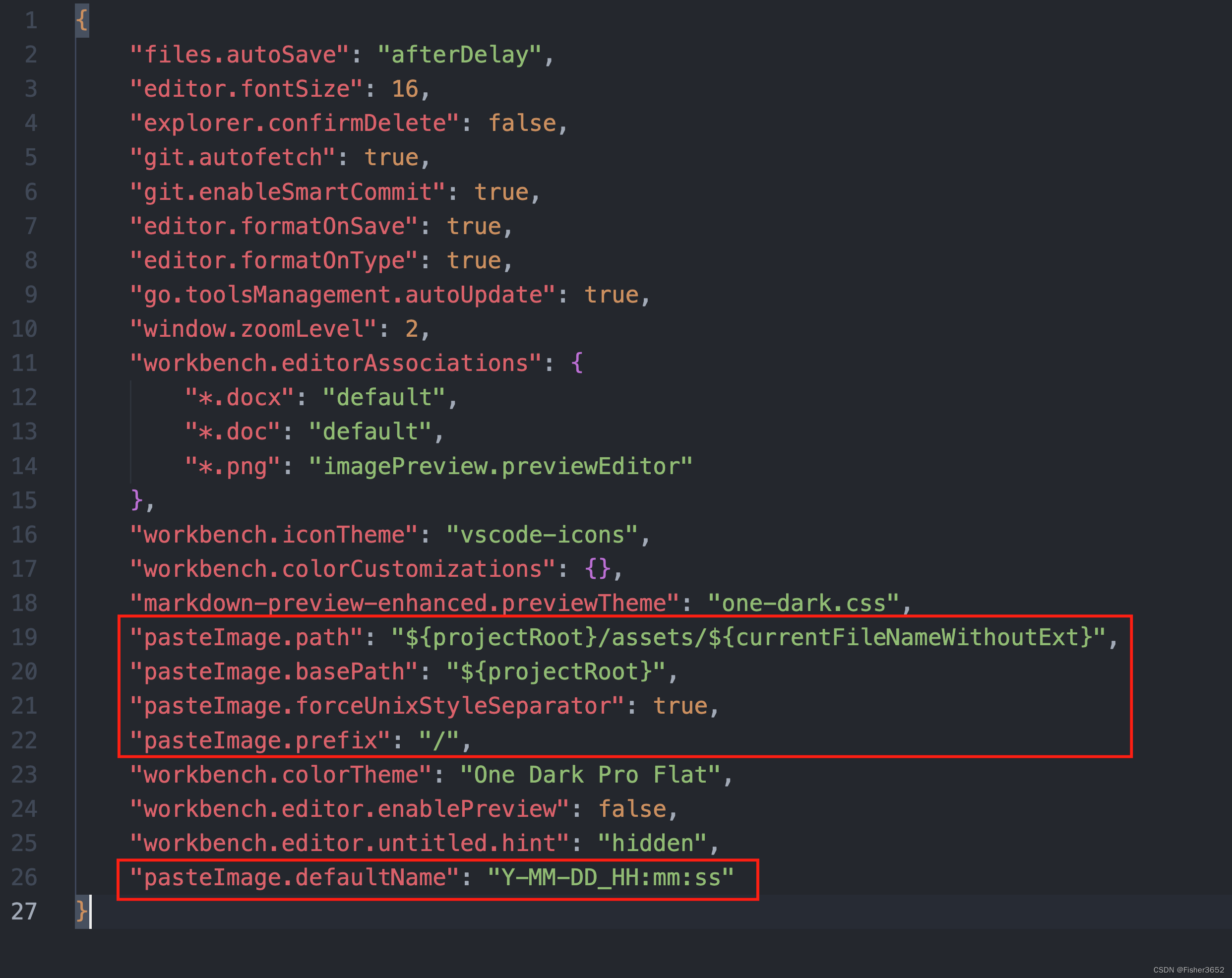
6. 主题
- One Dark Pro
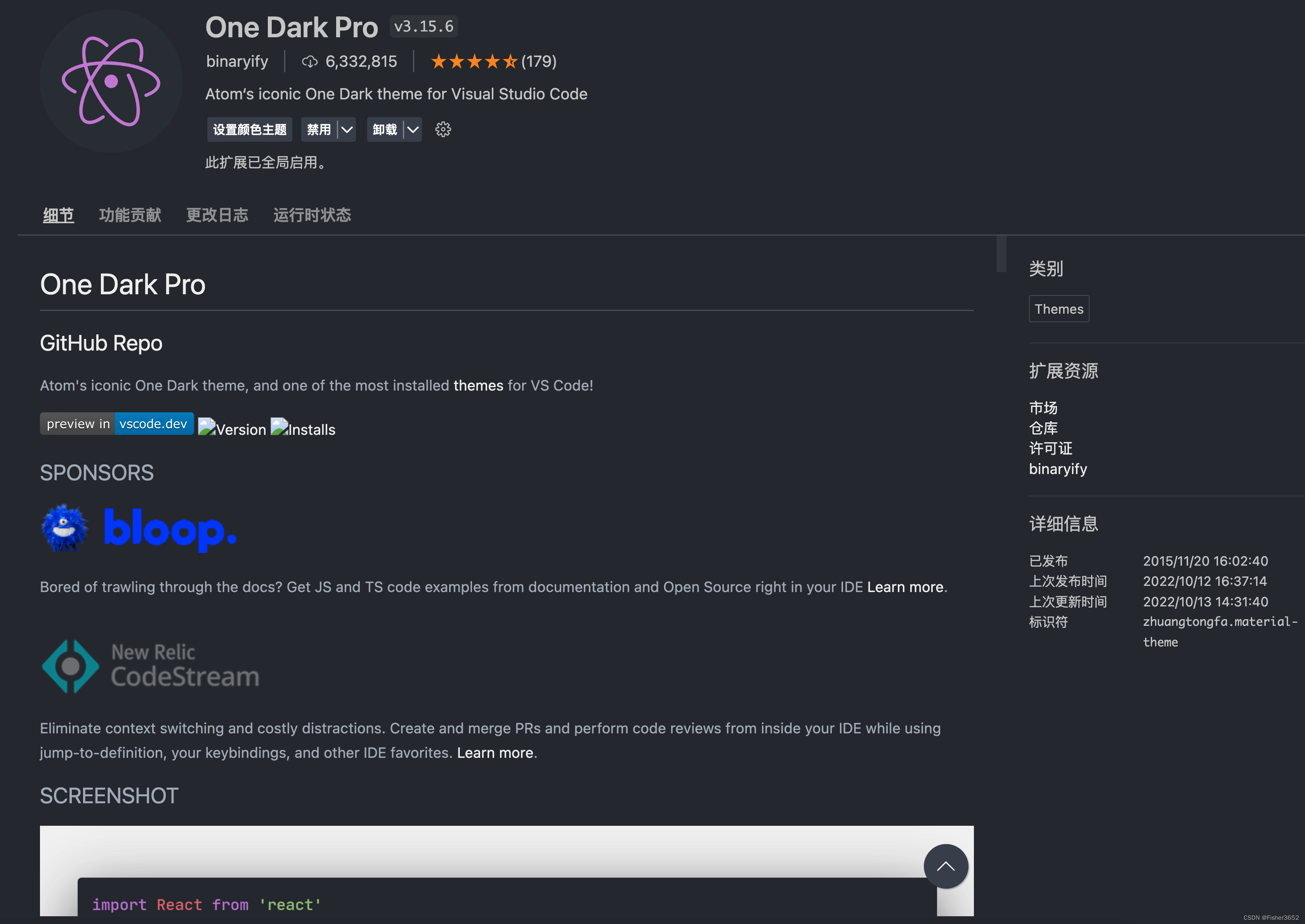
- 搜索
color theme
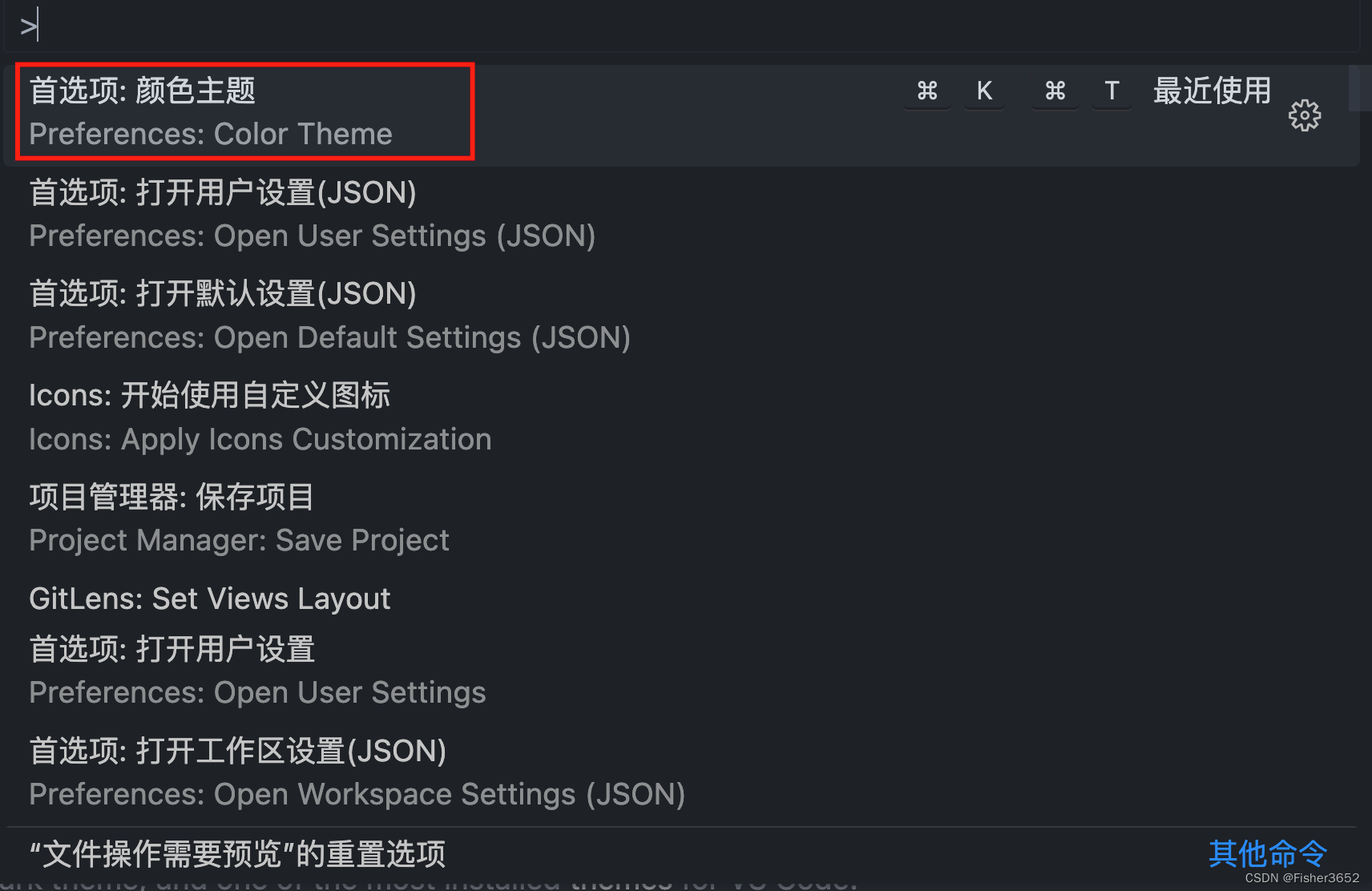
- 选择具体主题
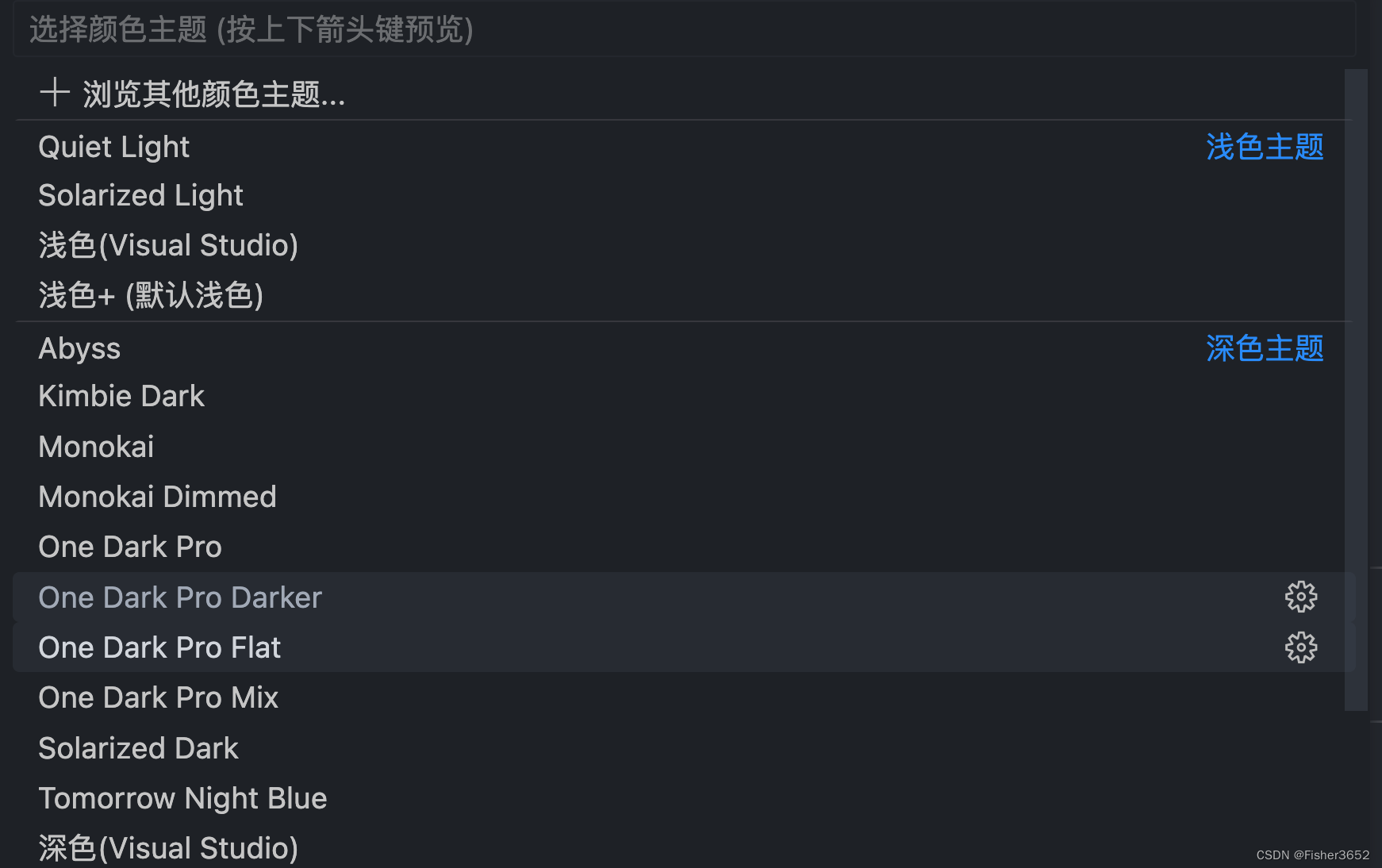
7. Rest API 客户端
- Thunder Client,和postman类似
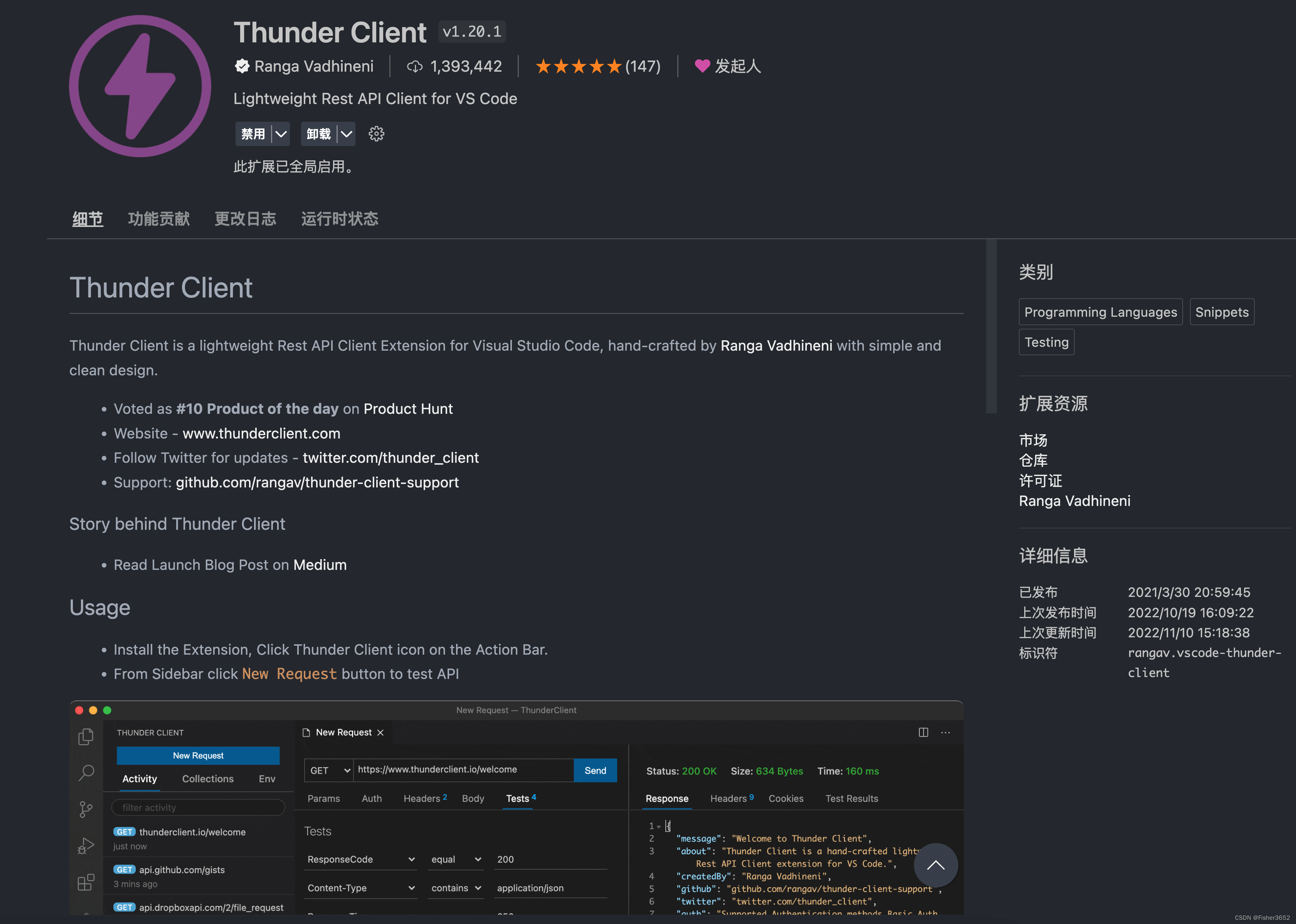
本文转自 https://blog.csdn.net/qq_40977118/article/details/127686031,如有侵权,请联系删除。
四、Eclipse工具
1、常用快捷键
ctrl+shift+o 快速导包
(1) Ctrl+Space
说明:内容助理。提供对方法,变量,参数,javadoc等得提示,应运在多种场合,总之需要提示的时候可先按此快捷键。注:避免输入法的切换设置与此设置冲突
(2)Ctrl+Shift+Space
说明:变量提示
(3)Ctrl+/
说明:添加/消除//注释,在eclipse2.0中,消除注释为Ctrl+\
(4)Ctrl+Shift+/
说明:添加/* */注释
(5)Ctrl+Shift+\
说明:消除/* */注释
(6)Ctrl+Shift+F
说明:自动格式化代码
(7)Ctrl+1
说明:批量修改源代码中的变量名,此外还可用在catch块上.
(8)Ctril+F6
说明:界面切换
(9)Ctril+Shift+M
说明:查找所需要得包
(10)Ctril+Shift+O
说明:自动引入所需要得包
(11)Ctrl+Alt+S